win11正式版怎么安装详细教程
- 分类:重装系统 回答于: 2022年11月29日 11:40:53
win11正式版系统已经推出了好几个月,版本也更新了好几次,不少网友都升级安装该版本系统体验。还有些网友不清楚win11正式版怎么安装使用,下面小编就给大家分享下win11正式版最全安装教程。
工具/原料:
系统版本:Windows 11
品牌型号:ThinkPad
软件版本:小白一键重装系统 v2290
方法/步骤:
1、下载一个名叫小白一键重装系统的软件,然后打开可以看到界面如下图所示,点击我们要安装的windows11系统。

2、当然小白也会给我们提供一些系统软件,如果我们不需要的话可以不勾选,跳过此步骤。
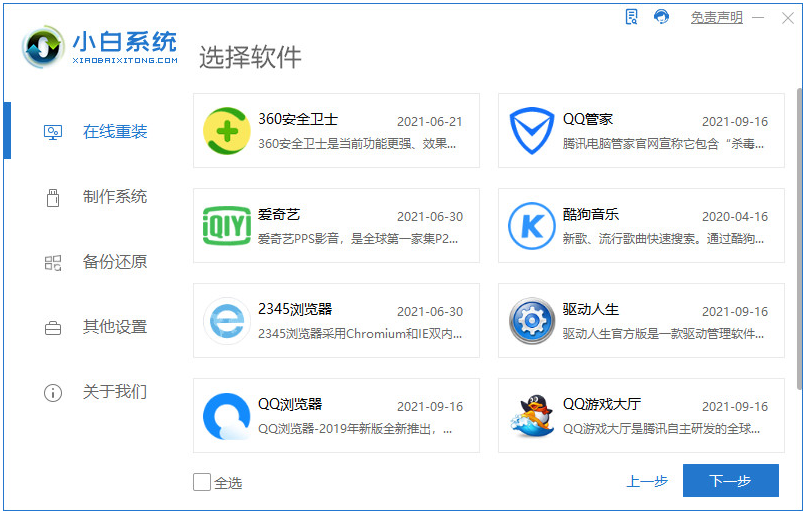
3、下一步就是我们耐心的等待系统镜像的下载了,下载期间要把安全软件关掉,并在保证电脑不断电断网。
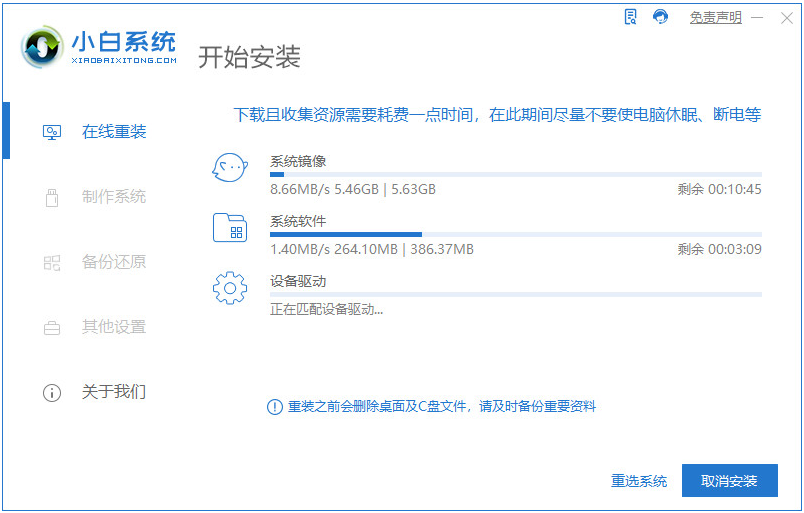
4、下载完成后部署电脑的系统环境,等待部署完成,我们需要点击立即重启。
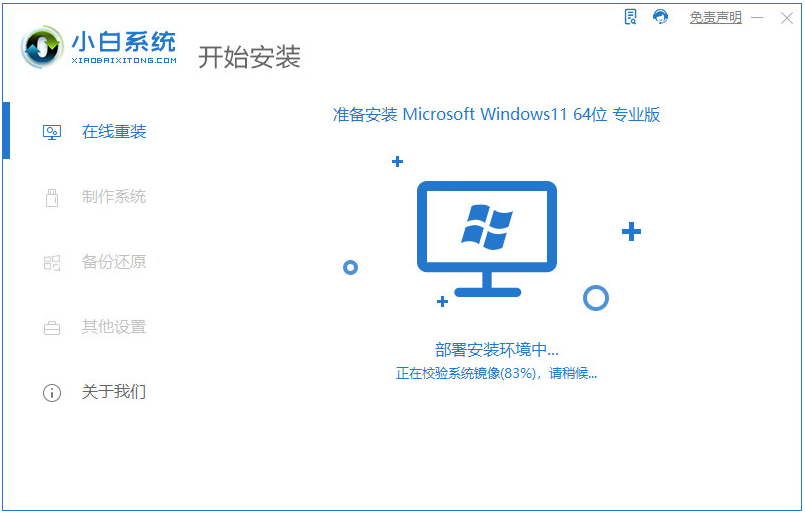
5、重启会进入到如下图所示页面,我们选择第二个进入小白的pe系统里面。

6、进入到pe系统里面之后,电脑会继续自动帮我们安装windows11系统。

7、我们只需要等待安装完成之后再次点击重启电脑就可以了。

8、重启电脑之后我们会进行一系列的设置,最后显示正在准备设备,这代表我们的系统快要安装成啦。
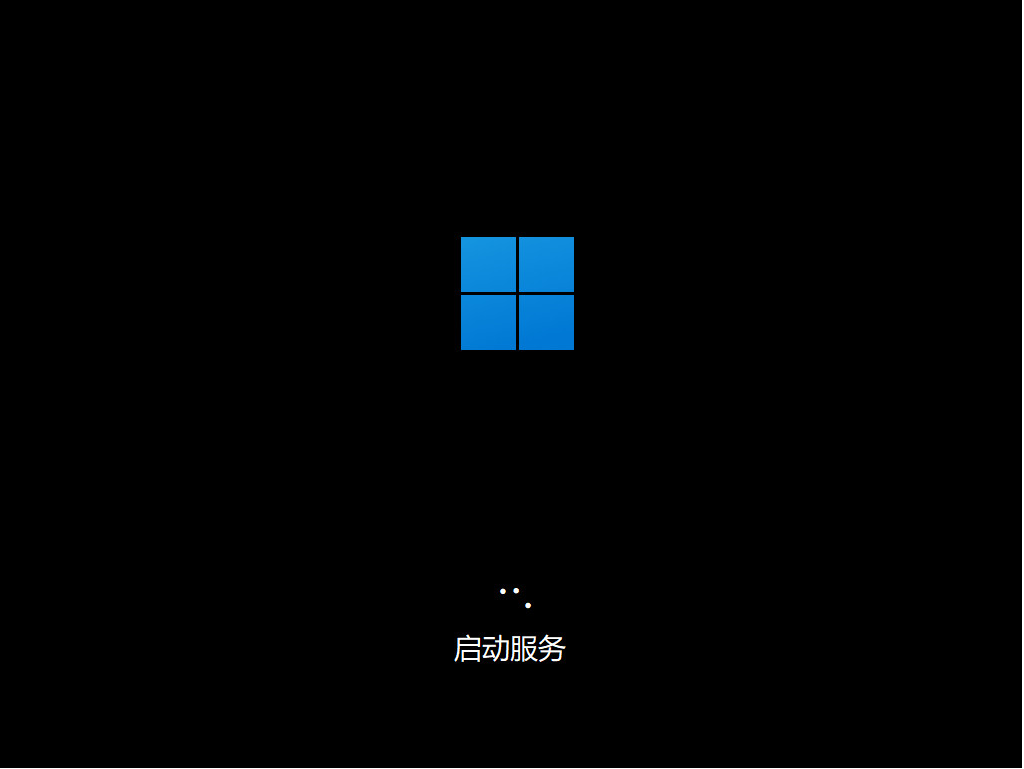
9、最后成功进入windows11系统桌面代表我们的windows11系统安装完成。

总结:
1、下载一个重装系统软件,依次按照步骤进行。
2、进入pe系统开始安装系统,最后重启即可。
以上就是win11正式版怎么安装详细教程啦,希望能帮助到大家。
 有用
26
有用
26


 小白系统
小白系统


 0
0 0
0 0
0 0
0 0
0 0
0 0
0 0
0 0
0 0
0猜您喜欢
- win7一键重装系统步骤教程2022/11/15
- 小白怎么一键重装系统?小白一键重装系..2023/04/10
- 如何重装电脑系统,u盘如何重装电脑系统..2023/01/02
- 详细介绍小白一键重装系统..2023/02/28
- 怎么用u盘重装系统,u盘重装系统win10步..2022/10/21
- 电脑系统怎么重装win11专业版教程..2022/12/09
相关推荐
- 怎么重装系统win10,怎么重装系统win10..2023/02/13
- 台式机重装系统win10图文教程..2022/12/06
- 小白一键重装系统win7教程图解..2022/12/10
- 如何重装win10系统,一键重装系统win10..2023/02/23
- 自己给win10系统重装的方法步骤..2022/11/26
- u盘重装win10系统,u盘重装系统步骤win1..2023/02/22

















